Microsoft Word является одним из самых популярных текстовых редакторов в мире, и его функциональность позволяет пользователям создавать профессиональные документы с помощью различных настроек. Одной из таких важных настроек являются поля документа. Поля позволяют установить отступы между текстом и краями страницы, и правильная настройка полей может значительно улучшить внешний вид документа.
В данном руководстве мы рассмотрим, как настроить поля в Word 2016. Мы покажем вам два основных способа: использование готовых шаблонов полей и настройку полей вручную. Вы также узнаете, как задать отступы для отдельных разделов документа и как настроить поля для печати.
Настройка полей в Word 2016 - это важный этап создания документа, и правильно настроенные поля могут сделать ваш документ более профессиональным и удобочитаемым. Следуйте инструкциям в этом руководстве, и вы сможете легко настроить поля в своем документе Word 2016.
Настройка полей в Word 2016: основные принципы
Настройка полей в Microsoft Word 2016 позволяет управлять размерами и расположением текста на странице. Корректная настройка полей существенно влияет на внешний вид документа и его читабельность.
Основными принципами настройки полей в Word 2016 являются:
- Определение размеров полей: Для изменения размеров полей нужно выбрать вкладку "Разметка страницы" в верхней панели инструментов и нажать кнопку "Поля". Затем можно выбрать один из предустановленных вариантов или указать собственные размеры полей.
- Установка ориентации страницы: Вкладка "Разметка страницы" также позволяет выбрать ориентацию страницы: книжная или альбомная. Это определяет, как будет размещаться текст на странице.
- Использование отступов: Отступы могут быть добавлены внутри полей страницы для размещения текста на определенном расстоянии от краев страницы. Они также могут быть размещены на конкретных страницах или на всем документе.
- Изменение ширины столбцов: В Word 2016 можно настроить ширину столбцов в документе. Это особенно полезно при создании документов с несколькими столбцами, например, газет или журналов.
- Добавление разрывов страницы: Разрывы страницы позволяют разделять документ на разделы. Это особенно полезно, когда необходимо создать колонтитулы, нумерацию страниц, различные ориентации страниц и другие настройки для каждого раздела отдельно.
Зная основные принципы настройки полей в Word 2016, вы сможете создавать документы, выглядящие профессионально и аккуратно. Правильно настроенные поля помогут сделать документ более удобным для чтения и позволят сообщать информацию четко и ясно.
Меню "Разметка страницы" и настройка полей
Word 2016 предоставляет возможность настройки различных параметров страницы, включая поля, колонтитулы и номера страниц. Для доступа к этим настройкам следует воспользоваться меню "Разметка страницы".
Чтобы открыть меню "Разметка страницы", необходимо выбрать вкладку "Разметка" в верхней панели инструментов Word. После этого появится группа элементов управления, предназначенных для настройки полей и других параметров страницы.
Внутри меню "Разметка страницы" можно задать размеры полей, отступы от края страницы, а также ориентацию страницы (горизонтальную или вертикальную). Для этого следует использовать соответствующие элементы управления, представленные в группе "Размеры".
Кроме того, меню "Разметка страницы" позволяет выбрать вариант разметки страницы, включая настройку колонтитулов и номеров страниц. Для этого следует использовать соответствующие элементы управления, представленные в группе "Колонтитулы". Например, можно добавить заголовок или нижний колонтитул на каждой странице документа.
После настройки полей и других параметров страницы рекомендуется просмотреть итоговый результат с помощью функции "Страничный вид". Для этого следует выбрать вкладку "Вид" в верхней панели инструментов Word и активировать опцию "Страничный вид". В этом виде можно убедиться, что поля и другие параметры страницы настроены корректно.
Теперь, когда вы знаете, как использовать меню "Разметка страницы" для настройки полей, колонтитулов и других параметров страницы в Word 2016, вы сможете создавать документы с идеальным внешним видом и удобством чтения.
Настройка полей для задания размеров страницы
Чтобы настроить поля страницы, следуйте этим шагам:
- Откройте документ, для которого нужно настроить поля страницы.
- Выберите вкладку Разметка страницы в верхней части экрана.
- На ленте инструментов выберите Поля и выберите пункт меню Поля...
- Откроется диалоговое окно "Поля страницы". Здесь вы можете задать размеры полей страницы, включая верхние, нижние, левые и правые поля.
- В поле "Применить к" выберите, к каким частям документа должны быть применены эти поля - к всему документу, к текущему разделу или только к выбранному тексту.
- После задания необходимых значений полей страницы нажмите кнопку ОК.
Поля страницы также могут быть настроены с помощью закладки Разметка на ленте инструментов. Здесь вы можете быстро задать размеры полей, выбрав одно из заданных значений или настроив их вручную.
Не забывайте, что настройка полей страницы может влиять на внешний вид документа и его расположение при печати. Поэтому важно правильно настроить поля страницы перед финальной печатью или распространением документа.